PDF 문서를 정기적으로 작업하고 나중에 읽을 수 있도록 Google 문서에 저장하면 GViewer에서 PDF 표시Chrome 확장 프로그램은 매우 유용한 도구가 될 수 있습니다.당신을 위해. 이 간단한 확장 프로그램을 사용하면 Gmail의 PDF 첨부 파일을 Google 문서 도구에 직접 업로드 할 수 있습니다. 설치 후 PDF 또는 텍스트 첨부 파일이있는 이메일의보기 옵션 바로 옆에 작은 버튼이 추가됩니다. 이 버튼을 클릭하기 만하면 Google 문서에서 문서를 즉시 보거나 저장할 수 있습니다.
일단 설치되면 작은 버튼이 전망 과 다운로드 옵션. 이 버튼을 클릭하면 파일이 Google 문서 뷰어에서 자동으로 열립니다.

Google 문서가 새 탭에서 열리고 PDF 문서가 표시됩니다. 페이지 상단에 두 가지 옵션이 있습니다. Google 문서에 저장 과 원본 다운로드. 클릭하면 Google 문서에 저장 버튼을 누르면 파일이 즉시 저장되고 페이지 상단에 알림이 표시됩니다.
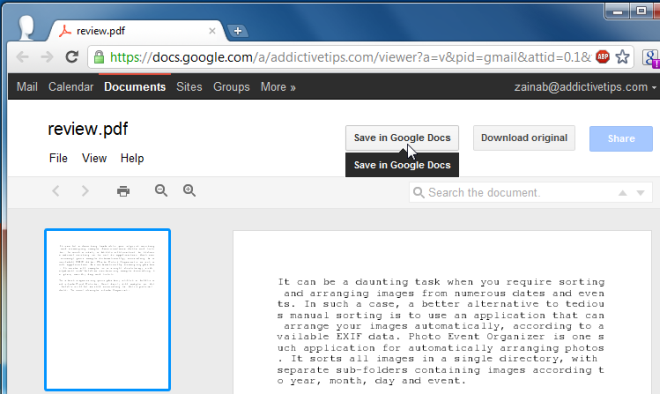
확장은 두 가지를 제공하기 때문에 유용합니다목적; 별도로 업로드하지 않아도 브라우저 대신 Google 문서 도구에서 직접 PDF를 볼 수 있습니다. 드물기는하지만 PDF가 너무 감염되어 파일을 다운로드하지 않아도 보호 상태를 유지할 수 있습니다. 체계. 파일이 크거나 파일이 완전히로드 될 때까지 페이지를 미리 보지 않으면 드래그 할 수있는 Chrome에서 PDF를보고 싶지 않은 경우에도 유용합니다.
버튼을 추가하여 확장 기능을 향상시킬 수 있습니다파일을 Google 문서 도구에 직접 저장합니다. 현재 파일을 먼저 연 다음 Google 문서 도구에 저장해야합니다. 모든 파일을 저장하고 싶지는 않지만 저장하기로 결정한 파일에 대해 추가 버튼을 수용 할 수 있습니다.
이전에는 비슷한 확장을 다루었습니다.모든 유형의 첨부 파일을 Google 문서 도구에 저장할 수있는 Gmail 첨부 파일을 문서 도구에 첨부합니다. 이 확장은 동일한 기능을 제공하지만 PDF 및 텍스트 문서 만 지원합니다. 이를 통해 더 이상 문서를 먼저 다운로드 한 다음 Google 문서 도구에 업로드하는 번거 로움을 겪지 않아도됩니다. 아래 링크에서 확장 프로그램을 설치하고 한두 번의 클릭으로 PDF 파일을 Google 문서 도구에 저장하십시오.
Chrome 용 GViewer에 PDF 표시 설치






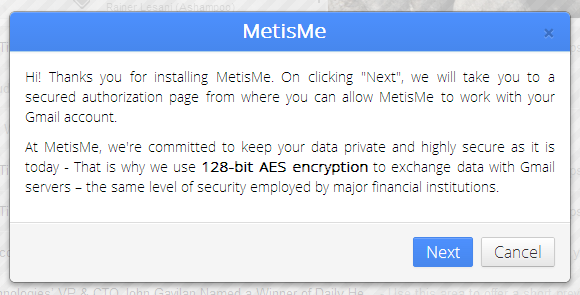






코멘트